WPS单元格拆分如何实现?快速掌握WPS表格的单元格拆分技巧
在使用 WPS表格(WPS Spreadsheet)进行数据处理时,常常会遇到需要将一个单元格的内容拆分到多个单元格的情况。比如,一个单元格中包含了姓名和电话信息,或一个单元格中有多个数据项,通过拆分单元格,可以更方便地整理和分析数据。那么, WPS单元格拆分 如何实现呢?本文将详细介绍如何在WPS表格中拆分单元格,并提供几个常见的拆分场景和技巧,帮助你高效处理数据。
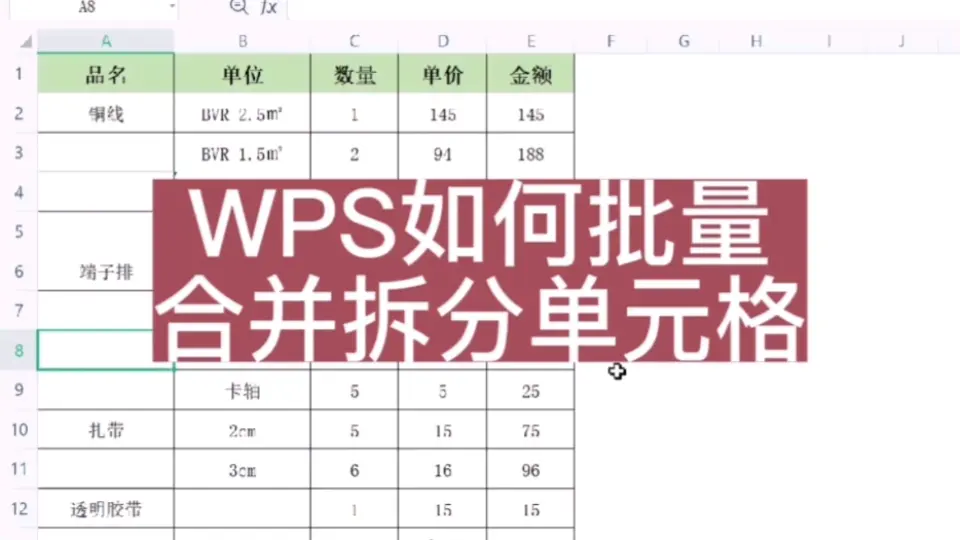
什么是WPS单元格拆分?
WPS单元格拆分是将一个合并的单元格或包含多项内容的单元格,分解成多个独立的单元格。这项功能在数据整理、格式调整和表格编辑过程中非常实用,能够使数据更加清晰易懂,方便后续处理。
WPS表格提供了两种常见的拆分方式:
- 拆分合并单元格:将一个被合并的单元格拆分成多个独立的单元格。
- 根据分隔符拆分单元格内容:将一个单元格中按特定规则(如空格、逗号、换行等)拆分为多个单元格。
下面,我们将详细讲解这两种常见的拆分方法。
方法一:拆分合并的单元格
在使用WPS表格时,可能会因为需要合并多个单元格来显示更大的信息区域,导致一些单元格不再适合拆分。如果你想要恢复合并后的单元格,可以使用“拆分单元格”功能。
步骤 1:选中合并单元格
首先,选中需要拆分的合并单元格。例如,某一行或某一列中的多个单元格被合并成一个单元格。
步骤 2:点击“开始”菜单中的“合并与居中”按钮
在WPS表格顶部的工具栏中,点击 “开始” 标签,然后找到 “合并与居中” 按钮。如果该单元格已经被合并,你会看到该按钮显示为“取消合并单元格”。
步骤 3:点击“取消合并单元格”
点击 “取消合并单元格”,选中的单元格将恢复为原来的状态,每个单元格都将成为独立的单元格。
通过这个操作,你就可以将合并的单元格恢复为多个独立的单元格。

方法二:根据分隔符拆分单元格内容
有时候,一个单元格中包含了多个数据项,如“姓名-电话”、“日期-时间”等格式。为了便于进一步处理,你可以将单元格的内容按特定的分隔符进行拆分。
步骤 1:选中需要拆分的单元格
首先,选中含有多个数据项的单元格,例如,“张三 1234567890”。
步骤 2:点击“数据”菜单中的“文本到列”
在WPS表格的菜单栏中,点击 “数据” 标签,然后找到并点击 “文本到列” 按钮。
步骤 3:选择拆分方式
点击 “文本到列” 后,WPS会弹出一个“文本到列向导”。你可以选择以下两种拆分方式:
- 分隔符号拆分:选择此选项后,可以根据逗号、空格、制表符等符号来拆分单元格内容。例如,如果你的数据是“张三 1234567890”,并且用空格隔开,你可以选择空格作为分隔符,WPS会将“张三”和“1234567890”分别拆分到两个单元格中。
- 固定宽度拆分:选择此选项后,你可以指定每个单元格的宽度,按固定字符数进行拆分。这个选项适合数据的长度比较固定的情况。
步骤 4:完成拆分
选择好分隔符后,点击 “下一步”,WPS会预览拆分效果。如果预览结果符合你的需求,点击 “完成”,单元格的内容就会按照你的设置拆分到多个单元格中。

WPS单元格拆分 常见场景及技巧
1. 按空格拆分姓名和电话
假设你有一列数据,每个单元格中包含“姓名 电话”的格式,如“张三 1234567890”,你可以按照空格拆分成两个单元格。步骤如下:
- 选中数据列。
- 点击 “数据” → “文本到列” → 选择 “分隔符号拆分” → 选择 空格 作为分隔符。
- 完成后,姓名和电话将分别出现在两个单元格中。
2. 按逗号拆分城市和邮政编码
如果你有一列数据,例如“北京,100000”,你可以使用逗号作为分隔符,拆分为城市和邮政编码:
- 选中含有数据的单元格或列。
- 点击 “数据” → “文本到列” → 选择 “分隔符号拆分” → 选择 逗号 作为分隔符。
- 完成后,城市和邮政编码将分别显示在两个单元格中。
3. 按固定宽度拆分固定长度的字符串
假设你有一列数据,每个单元格中都包含12位数字,例如“123456789012”。你希望将其每6位拆分到不同的单元格:
- 选中数据列。
- 点击 “数据” → “文本到列” → 选择 “固定宽度拆分”。
- 在出现的窗口中,设置拆分位置(如每6个字符拆分一次),然后点击 “完成”。
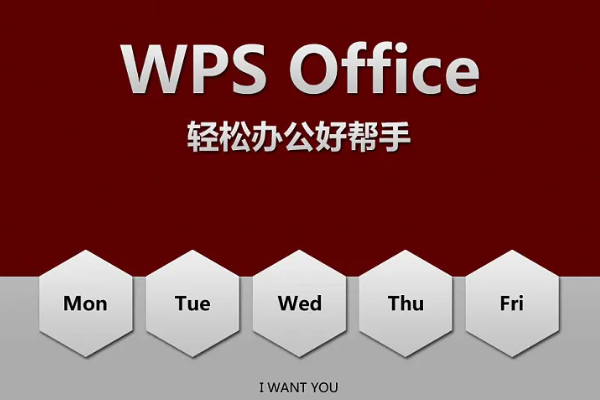
总结
通过 WPS单元格拆分 功能,你可以轻松地将合并单元格恢复为独立单元格,或者根据分隔符将一个单元格中的多个数据项拆分到不同的单元格。无论是拆分姓名、电话,还是拆分日期、时间,WPS都能提供便捷的工具,帮助你整理和处理数据。
掌握了这些技巧后,你可以更加高效地管理和编辑WPS表格中的数据,提高工作效率。如果您还没有访问过 WPS官网 ,赶快前往官网下载最新版本的 WPS Office ,体验这一高效、便捷的办公工具吧!
相关资源
Trzeci szympans. Ewolucja i przyszłość zwierzęcia zwanego...
Trzeci szympans. Ewolucja i przyszłość zwierzęcia zwanego...
Les fleurs de l'Orient - Barbara Wood Les dialogu...
Les fleurs de l'Orient - Barbara Wood Les dialogu...
Read Aloud Bible Stories: Volume 1 - Ella K. Lindvall ...
Read Aloud Bible Stories: Volume 1 - Ella K. Lindvall ...

